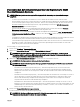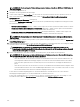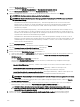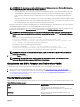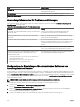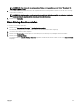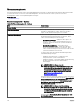Users Guide
Das Portal Systemaktualisierung wird angezeigt.
2. Klicken Sie im Abschnitt Aktualisierungsmaßnahme auf Systemaktualisierungstask erstellen.
Die Seite Nicht konforme Systeme des Assistenten Systemaktualisierung wird angezeigt.
3. Wählen Sie beliebige nicht konforme Systeme aus, die Sie aktualisieren möchten, und klicken Sie auf Weiter.
ANMERKUNG: Sie können mehrere Systeme gleichzeitig aktualisieren.
ANMERKUNG: Beachten Sie die folgenden Überlegungen bei der Verwendung von 64-Bit-Versionen von DUPs für
die Systemaktualisierung:
• Bei bandinternen Aktualisierungen (Betriebssystem) – Wenn das ausgewählte Ziel ein Server mit einem 64-Bit-
Betriebssystem von Windows ist, sind alle anwendbaren 64-Bit-Pakete für die Aktualisierung verfügbar. Falls der
Katalog keine 64-Bit-Pakete für eine Komponente enthält, sind die entsprechenden 32-Bit-Pakete für die
Aktualisierung verfügbar.
• Bei bandexternen Aktualisierungen (iDRAC) – Wenn das ausgewählte Ziel ein iDRAC eines Dell PowerEdge-Servers
der 12. oder 13. Generation ist, auf dem eine iDRAC-Firmware-Version ab 1.40.40 installiert ist, sind alle relevanten 64-
Bit-Pakete für die Aktualisierung verfügbar. Falls der Katalog keine 64-Bit-Pakete für eine Komponente enthält, ist das
entsprechende 32-Bit-Paket für die Aktualisierung verfügbar.
• Bei bandinternen oder bandexternen Aktualisierungen – Wenn der ausgewählte PowerEdge-Server der 12. oder 13.
Generation ein 32-Bit-Betriebssystem ausführt und auf ihm eine iDRAC-Firmware-Version ab 1.40.40 installiert ist, sind
standardmäßig nur 32-Bit-Pakete für die Aktualisierung vorhanden, es sei denn, es ist ein Paket vorhanden, dass nur
iDRAC, nicht aber OMSA bekannt ist.
Die Seite Anwendbare Pakete wird angezeigt.
4. Wählen Sie die Pakete aus, die Sie aktualisieren möchten, und klicken Sie auf Weiter.
Die Seite Zusammenfassung und Anmeldeinformationen wird angezeigt.
5. Geben Sie einen Namen für den Task in das entsprechende Feld ein.
6. Gehen Sie im Abschnitt Task-Zeitplan festlegen folgendermaßen vor:
a. Stellen Sie den Taskplan auf Jetzt ausführen ein, oder stellen Sie ein spezisches Datum oder eine spezische Uhrzeit ein.
b. Wenn Sie die Änderungen sofort anwenden möchten, wählen Sie Starten Sie bei Bedarf den Zielserver nach der
Aktualisierung neu.
Die Option Bandexterner Neustarttyp wird angezeigt.
Über die Option Bandexterner Neustarttyp können Sie die für die Systemaktualisierung verfügbaren Neustarttypen
einstellen. Die Neustartmethoden sind:
• Aus- und wieder Einschalten (Kaltstart) – Wählen Sie diese Option aus, um das System auszuschalten und neu zu
starten.
• Ordentlicher Neustart ohne erzwungenes Herunterfahren (Warmstart) – Wählen Sie diese Option zum
Herunterfahren und Neustarten des Betriebssystems ohne erzwungenes Ausschalten des Zielsystems.
• Ordentlicher Neustart mit erzwungenem Herunterfahren (Erzwungener Warmstart) – Wählen Sie diese Option zum
Herunterfahren und Neustarten des Betriebssystems durch erzwungenes Ausschalten des Zielsystems.
ANMERKUNG: Standardmäßig ist die Neustartmethode Ordentlicher Neustart mit erzwungenem Herunterfahren
ausgewählt.
c. Wenn Sie die Signatur- und Hash-Prüfung auf dem System Update Package überspringen möchten, wählen Sie Signatur-
und Hash-Prüfung überspringen aus.
d. Nur bei bandexternen Aktualisierungen – Wenn Sie Fehler beim Ausführen von Aktualisierungen unter Verwendung des
iDRAC feststellen, wählen Sie die Option
Vor der Aktualisierung den iDRAC zurücksetzen aus.
VORSICHT: Wenn die Option Vor der Aktualisierung den iDRAC zurücksetzen aktiviert ist, werden vor der
Anwendung der Aktualisierung alle Jobs oder Aktivitäten gelöscht, die auf dem iDRAC geplant sind. Eventuell
müssen Sie diese Jobs später neu anlegen.
7. Geben Sie im Abschnitt Anmeldeinformationen für die Ausführung des Tasks eingeben den Benutzernamen und das
Kennwort des iDRAC (bei bandexterner Aktualisierung) bzw. des Betriebsystems (bei bandinterner Aktualisierung) ein.
304